
Enregistrement des utilisateurs
Les préparations nécessaires diffèrent selon la fonction que vous souhaitez utiliser.
Les fonctions d’impression et de numérisation par e-mail peuvent être utilisées en procédant à l’enregistrement de l’utilisateur.
L’impression à partir d’un service cloud et la numérisation vers un service cloud peuvent être effectuées en configurant les paramètres d’authentification pour le service cloud après l’enregistrement de l’utilisateur.
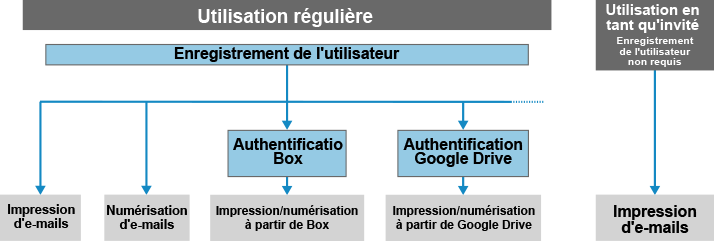
 |
Lorsque vous utilisez Cloud Connector avec plusieurs imprimantes multifonctions, l’enregistrement de l’utilisateur est nécessaire pour chaque imprimante. Lors de l’enregistrement de l’utilisateur, enregistrez une adresse e-mail auprès de Cloud Connector. Veillez à enregistrer une adresse e-mail capable d’envoyer et de recevoir des pièces jointes. Avec la fonction d’impression par e-mail, le fichier à imprimer est envoyé à partir de l’adresse e-mail enregistrée. Avec la fonction de numérisation par e-mail, les données numérisées sont envoyées à l’adresse e-mail enregistrée. |
Préparations nécessaires |
L’e-mail envoyé par Cloud Connector peut être placé dans un dossier spam, en fonction des paramètres de votre client de messagerie. Avant de procéder à l’enregistrement, configurez votre client de messagerie pour autoriser la réception d’e-mails provenant du domaine « cloudconnector.online ». |
 |
L’enregistrement de l’utilisateur n’est pas nécessaire lorsque vous utilisez uniquement la fonction d’impression par e-mail, mais il est pratique si la fonction est utilisée de manière répétée. Pour plus d’informations sur l’utilisation de la fonction d’impression par e-mail sans enregistrement de l’utilisateur, voir ce qui suit. |
1
Sur l’écran d’accueil, appuyez sur l’un des boutons des applications Cloud Connector.
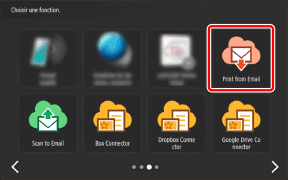
2
Appuyez sur [Enregistrer].
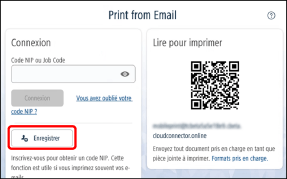
Le design de l’écran diffère selon l’application.
3
Saisissez l’adresse e-mail et appuyez sur [Enregistrer].
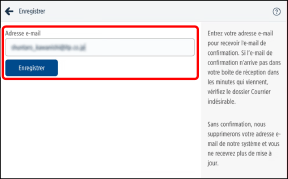
Un e-mail confirmant l’enregistrement est envoyé à l’adresse e-mail indiquée.
Effectuez l’étape 4 dans l’heure qui suit.
 |
Si l’adresse e-mail que vous saisissez est déjà enregistrée, un message d’erreur s’affiche. Pour plus d’informations, voir ce qui suit. Si vous ne recevez pas l’e-mail, consultez ce qui suit. |
4
Ouvrez l’e-mail et cliquez sur [Confirmer l’enregistrement].
Si vous ne pouvez pas cliquer sur [Confirmer l’enregistrement], changez le format d’affichage de l’e-mail en HTML. Pour plus d’informations sur la modification du format d’affichage, consultez le manuel de votre client de messagerie.
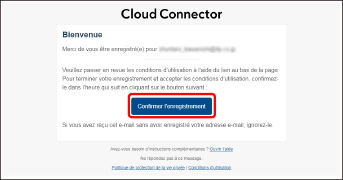
5
Vérifiez le code NIP dans l’e-mail que vous avez reçu.
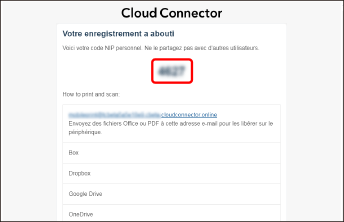
L’objet de l’e-mail est « Cloud Connector: Votre nouveau code NIP ».
Notez le code NIP.
Ce code NIP est nécessaire pour utiliser toutes les applications de Cloud Connector.
 |
Le code NIP ne peut pas être utilisé avec Cloud Connector sur une autre imprimante multifonction. L’enregistrement de l’utilisateur doit être effectué sur chaque imprimante multifonction pour émettre un code NIP. Si vous oubliez le code NIP, vous pouvez en émettre un autre. Pour plus d’informations, voir ce qui suit. |
La procédure d’enregistrement de l’utilisateur est terminée.
Les fonctions d’impression et de numérisation par e-mail peuvent désormais être utilisées. Pour plus d’informations sur l’utilisation de ces fonctions, voir ce qui suit.
Pour imprimer à partir d’un service cloud ou numériser vers un service cloud, les paramètres d’authentification doivent être configurés. Pour plus d’informations, voir ce qui suit.